WINCC 中制作管道流体流动动画的一种方法
采用自定义对象的方法制作,不需要使用全局变量及外部量。
以制作横向向右流动流动块为例:
1、画两个高度相等的矩形,分为是 rec1 和 rec2,rec1 的宽度小于 rec2,rec2 属性中的“显示”为否,将
rec1 和 rec2 放在一起,左对齐,rec1 居前。rec1 为实际要显示的流动块,rec2 在实际运行中不显示,但
需要其属性参数作为定值,以供程序使用,rec2-rec1 的值即为流动块每次向右移的距离。
2、将 rec1 和 rec2 组合成自定义对象,需要加入属性 rec1.Left、rec1.Width、rec1.Visible、rec2.Width
这几个属性到自定义对象中去,其它属性可以根据需要添加。
3、在自定义块中的属性“位置 X1”加入 C 脚本,触发器选“250ms”标准周期,代码如下:
long Left,Left1,Width1,Width2;
BOOL Visible1;
long i,k;
Visible1 = GetPropBOOL(lpszPictureName,lpszObjectName,"Visible1"); //Return-Type: BOOL
Left1 = GetPropWord(lpszPictureName,lpszObjectName,lpszPropertyName); //Return-Type: long int
if (Visible1)
{
Left = GetLeft(lpszPictureName,lpszObjectName);
Width1 = GetPropWord(lpszPictureName,lpszObjectName,"Width1");
Width2 = GetPropWord(lpszPictureName,lpszObjectName,"Width2");
k = Width2 - Width1;
i = Left + Width1;
Left1 = Left1 + k;
if (Left1 >= i)
Left1 = Left;
}
return Left1;
4、将此自定义对象加入全局库中,以后可以在其它项目中直接使用。
5、在画面中使用直接拷贝,一个接一个连起来,可以形成管道流体动画效果。
其它方向的流动块按此方法一样可以,还可以制作起始流动块和结束流动块,实际使用中这两个块不要也
行,用其它的东西把头尾盖起来就可以了。
�
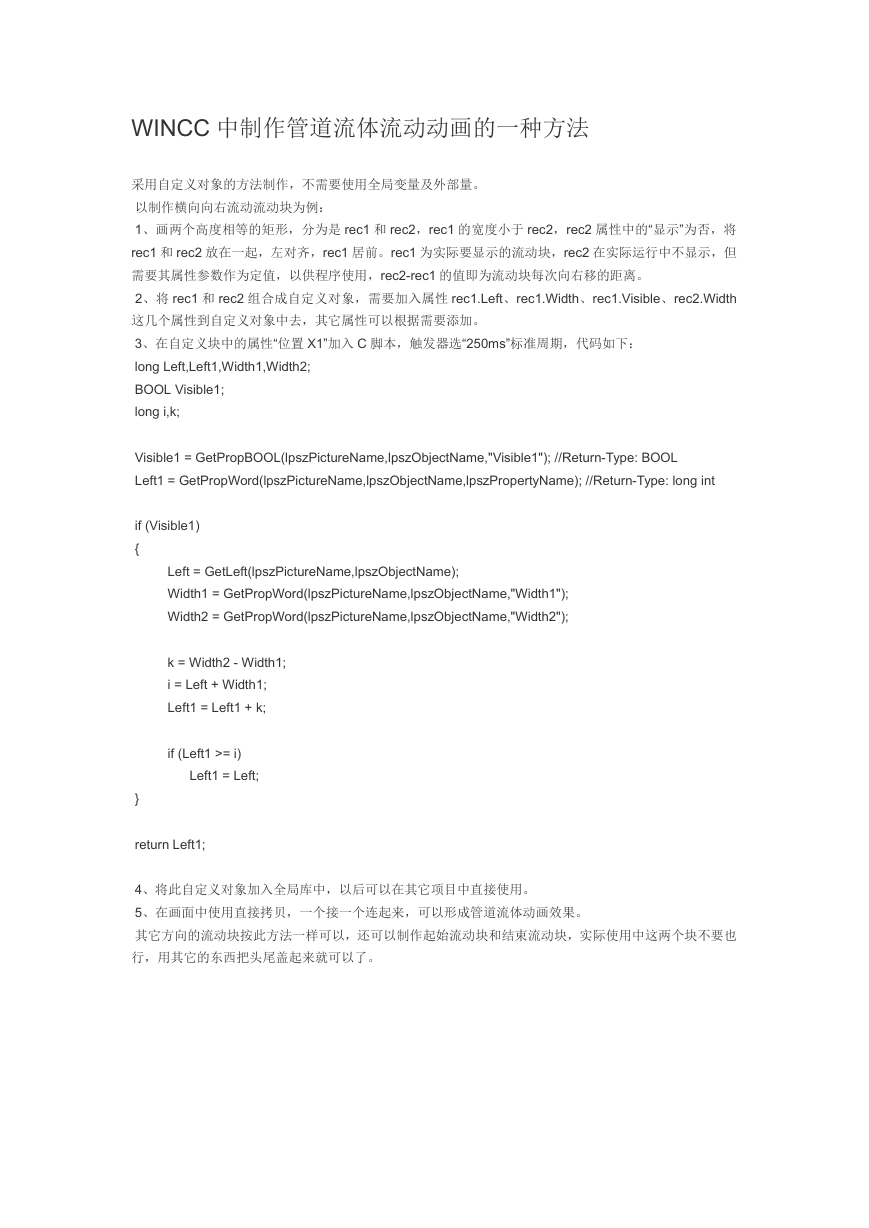
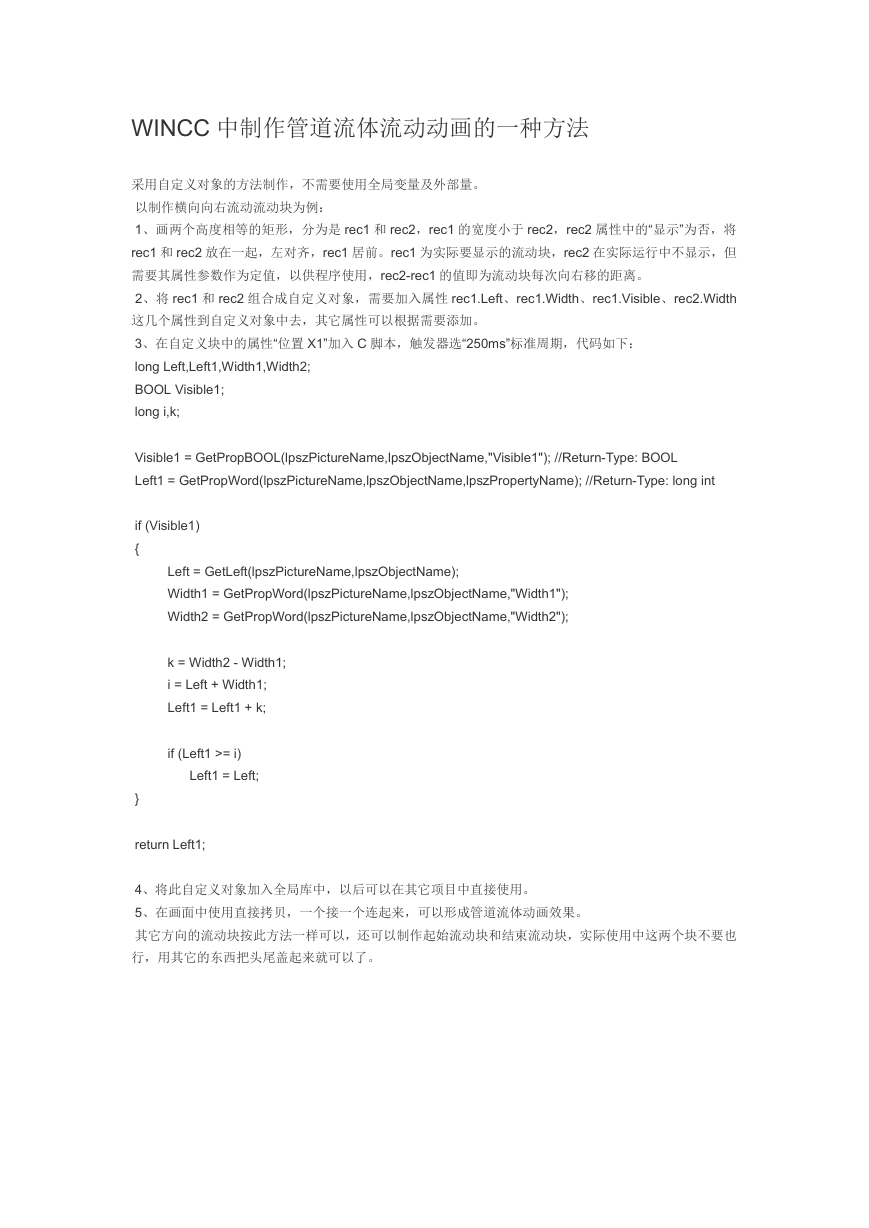
 2023年江西萍乡中考道德与法治真题及答案.doc
2023年江西萍乡中考道德与法治真题及答案.doc 2012年重庆南川中考生物真题及答案.doc
2012年重庆南川中考生物真题及答案.doc 2013年江西师范大学地理学综合及文艺理论基础考研真题.doc
2013年江西师范大学地理学综合及文艺理论基础考研真题.doc 2020年四川甘孜小升初语文真题及答案I卷.doc
2020年四川甘孜小升初语文真题及答案I卷.doc 2020年注册岩土工程师专业基础考试真题及答案.doc
2020年注册岩土工程师专业基础考试真题及答案.doc 2023-2024学年福建省厦门市九年级上学期数学月考试题及答案.doc
2023-2024学年福建省厦门市九年级上学期数学月考试题及答案.doc 2021-2022学年辽宁省沈阳市大东区九年级上学期语文期末试题及答案.doc
2021-2022学年辽宁省沈阳市大东区九年级上学期语文期末试题及答案.doc 2022-2023学年北京东城区初三第一学期物理期末试卷及答案.doc
2022-2023学年北京东城区初三第一学期物理期末试卷及答案.doc 2018上半年江西教师资格初中地理学科知识与教学能力真题及答案.doc
2018上半年江西教师资格初中地理学科知识与教学能力真题及答案.doc 2012年河北国家公务员申论考试真题及答案-省级.doc
2012年河北国家公务员申论考试真题及答案-省级.doc 2020-2021学年江苏省扬州市江都区邵樊片九年级上学期数学第一次质量检测试题及答案.doc
2020-2021学年江苏省扬州市江都区邵樊片九年级上学期数学第一次质量检测试题及答案.doc 2022下半年黑龙江教师资格证中学综合素质真题及答案.doc
2022下半年黑龙江教师资格证中学综合素质真题及答案.doc